- 360 feedback introductory text
- 360 feedback display configurations
- 360 feedback display labels
- Betreffaktionen verfolgen und anzeigen
- Mehrstufige Prioritätslogik
- 360-Feedback-Sprunglogik
- 360-Feedback Fragelogik ein-/ausblenden
- 360 feedback display settings
- Passen Sie den Validierungstext an
- 360 Surveys- Presentation Text
- 360 Surveys- Priority Model
- 360 Surveys- Rich Content Editor
- 360 feedback configuration
Workforce - Landing Page
Sobald Sie sich bei Ihrem Workforce-Konto anmelden, können Sie Ihren Mitarbeiterstamm verwalten und neue Studien erstellen. In der Mitarbeiterliste (“Employee Roster”) können Sie Ihren gesamten Mitarbeiterstamm zusammen mit den demografischen Daten erstellen. Nachdem Sie Ihre Umfrage erstellt und bereitgestellt haben, können Sie auf Ihrer Zielseite Details wie Umfragetyp, Erstellungsdatum, Status der Umfrage, Bereitstellungsdetails und Antworten anzeigen. Von der Zielseite aus können Sie auch zur Umfrageverteilung und -analyse gehen.
Schauen wir sie uns einzeln an.
- Type: Geben Sie an, um welche Art von Studie es sich handelt. Beispielsweise Mitarbeitererfahrung, 360-Grad-Feedback oder Puls.
- Created: Dies ist das Erstellungsdatum der Studie.
- Status: Geben Sie an, ob die Studie aktiv oder inaktiv ist.
- Deployment: Hier wird angegeben, wie oft die Studie bereitgestellt wurde. Durch Klicken auf die Anzahl kann der Benutzer die Details jeder Bereitstellung anzeigen.
- Responses: Dies stellt die Gesamtzahl der bisher für diese bestimmte Studie gesammelten Antworten dar.
- Send: Mit dieser Option gelangen Sie zur Sendeseite, auf der Sie Ihre Umfrage versenden können.
- Analytics: Über diesen Abschnitt gelangen Sie zur Registerkarte „Dashboard“, wo Sie die Analysen der gesammelten Antworten anzeigen können.
- More: Unter dieser Option können Sie die Umfrage umbenennen, kopieren und löschen.
- Recycle Bin: Alle gelöschten Studien können hier eingesehen werden. Diese Umfragen können entweder wiederhergestellt oder dauerhaft gelöscht werden.
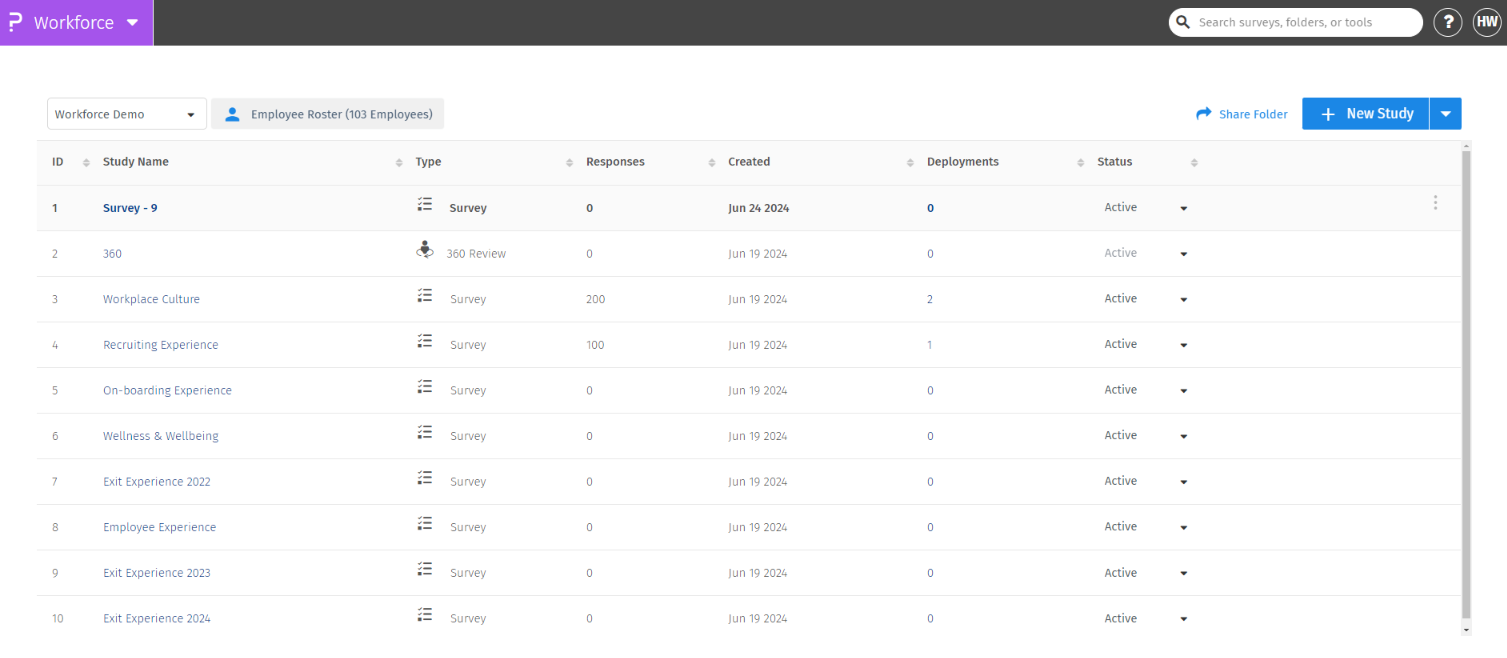
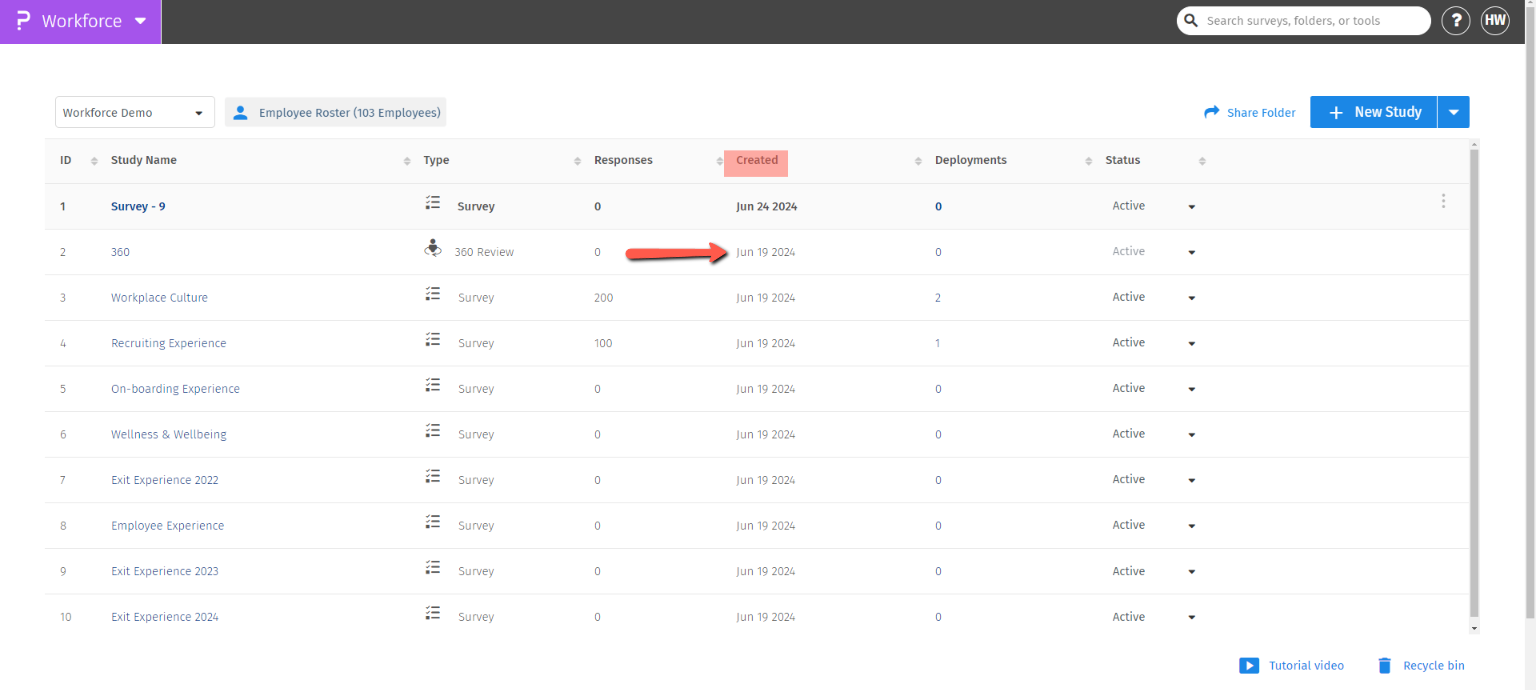
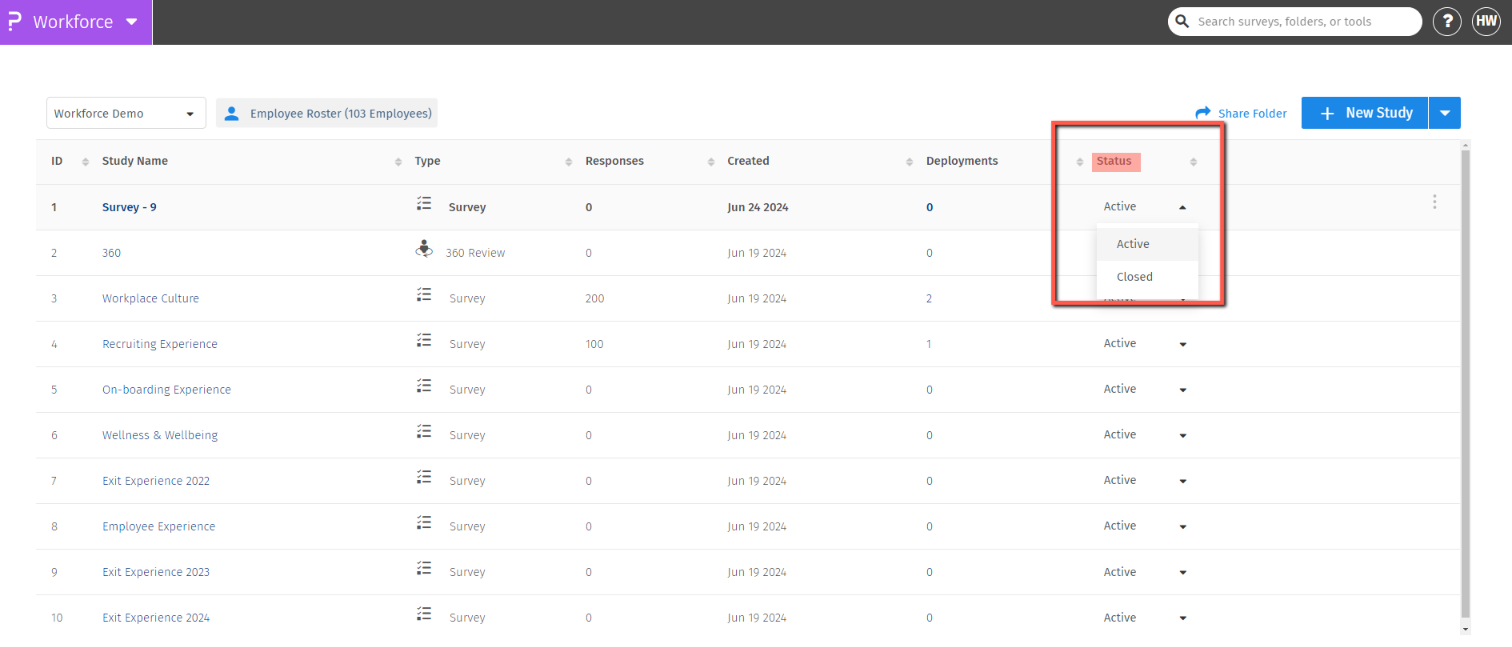
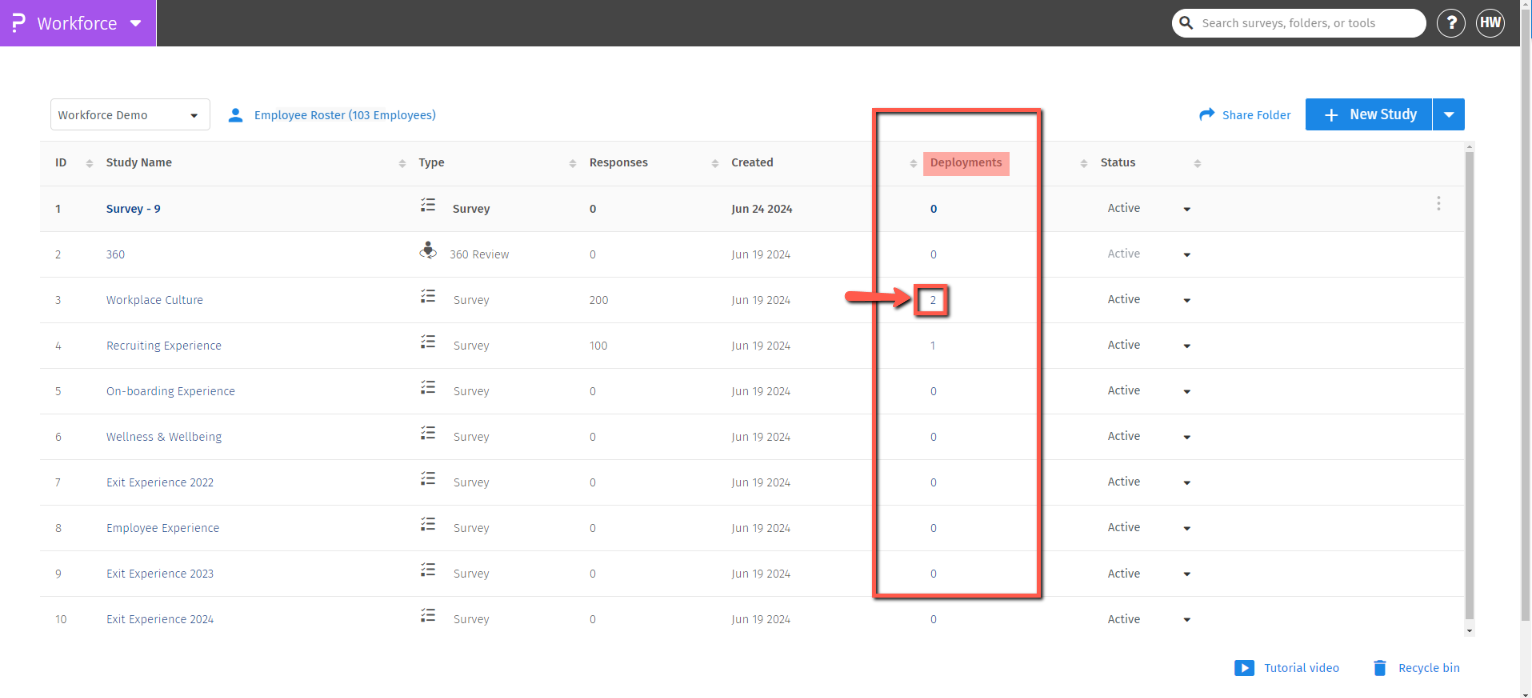
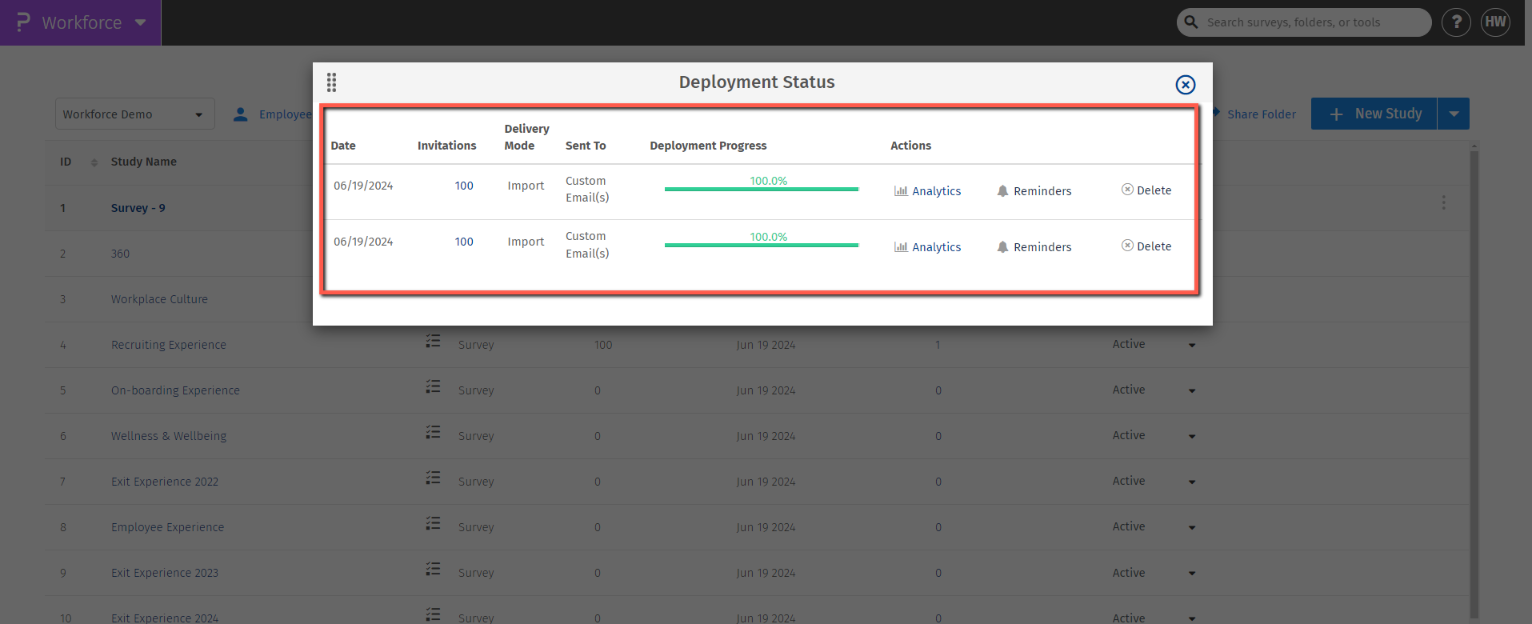
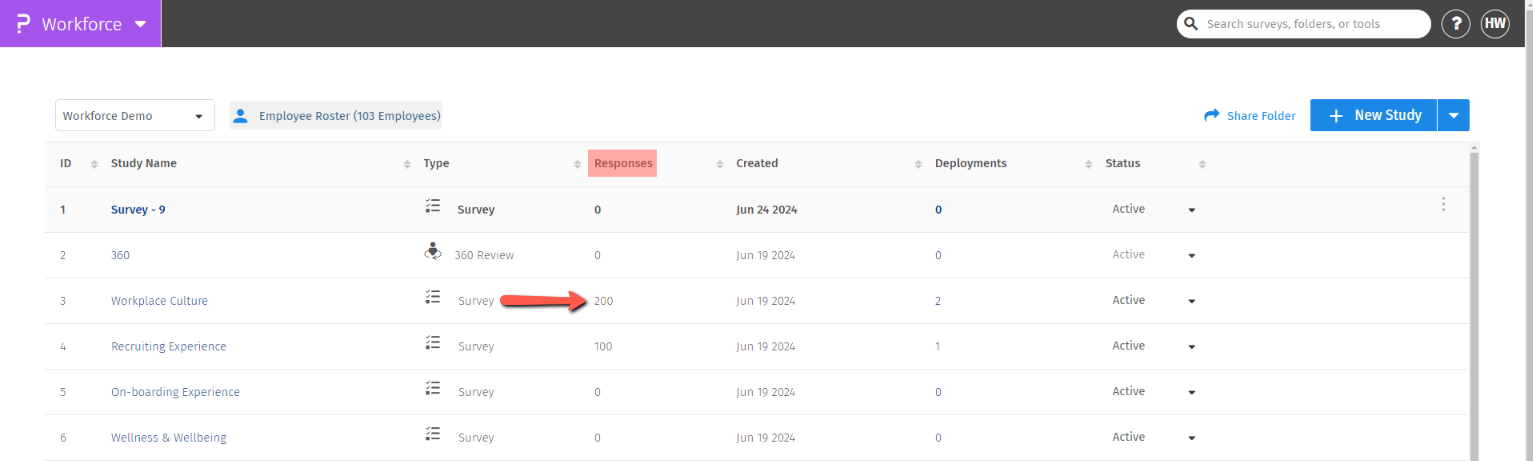
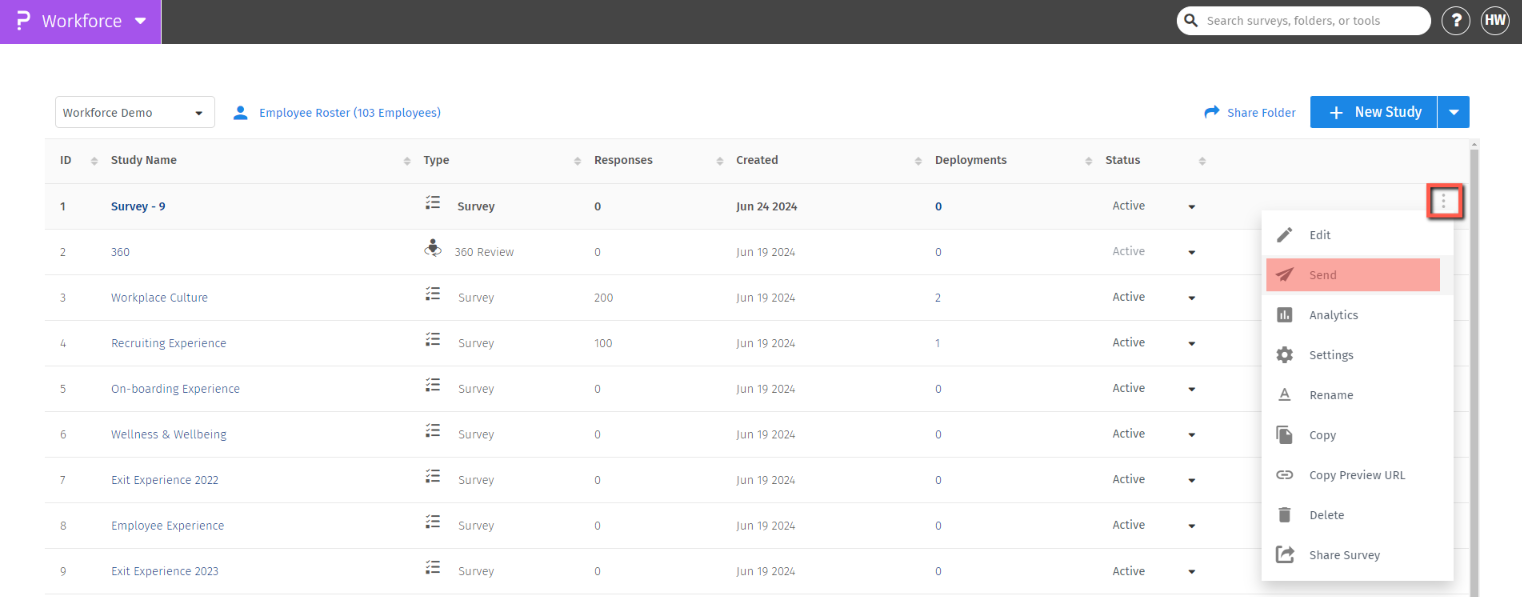
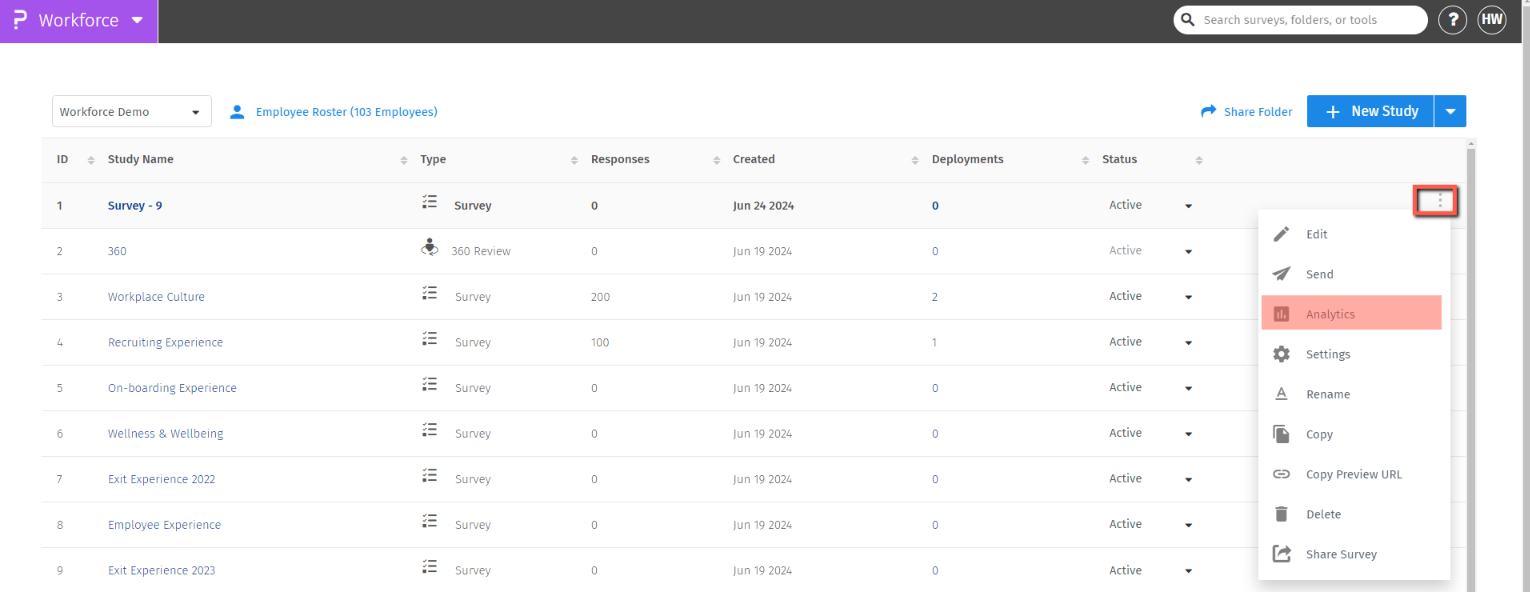
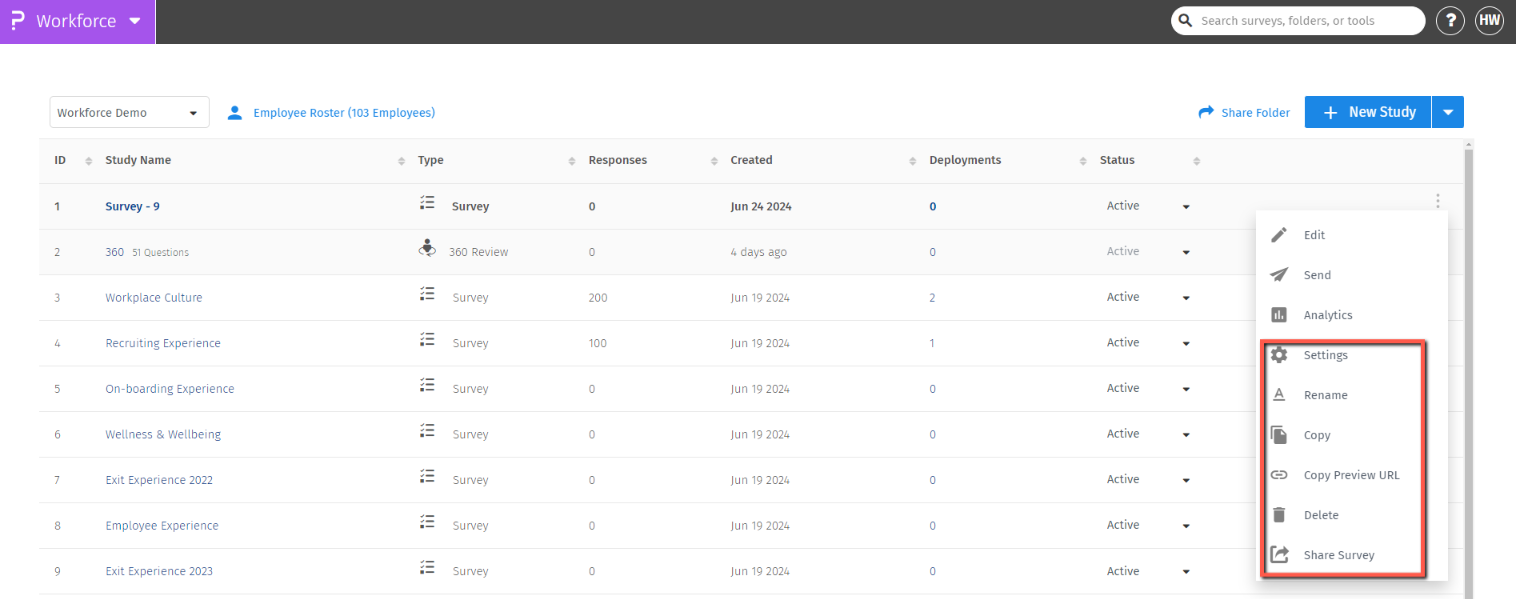
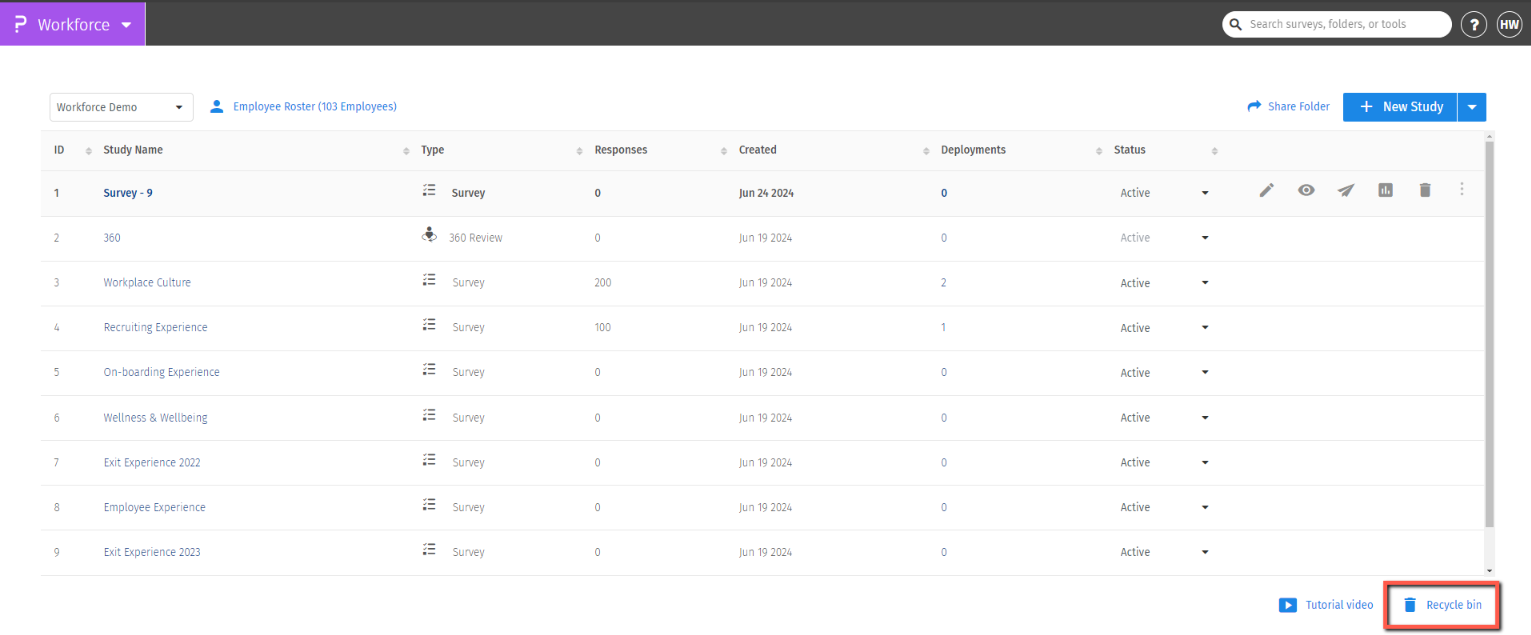
Beginnen Sie jetzt mit Ihrer ersten Umfrage
MELDE DICH KOSTENLOS ANYou may also be interested in...

